在WPF中自定义你的绘制(二)
在WPF中自定义你的绘制(二)
周银辉
1,绘制几何图形
也许你在使用WPF进行开发的时候已经注意到一个很有意思的现象,要在屏幕上显示一个圆形(椭圆),你可以使用Ellipse对象,如下面的代码所示:
 <Grid>
<Grid> <Ellipse Fill="#FFFFFFFF" Stroke="#FF000000" Margin="61,36,100,0" VerticalAlignment="Top" Height="33"/>
<Ellipse Fill="#FFFFFFFF" Stroke="#FF000000" Margin="61,36,100,0" VerticalAlignment="Top" Height="33"/>  </Grid>
</Grid>而另外一个名为EllipseGeometry的对象同样可以做到:
 <GeometryDrawing Brush="Blue">
<GeometryDrawing Brush="Blue"> <GeometryDrawing.Geometry>
<GeometryDrawing.Geometry> <EllipseGeometry Center="50,50" RadiusX="20" RadiusY="45" />
<EllipseGeometry Center="50,50" RadiusX="20" RadiusY="45" /> </GeometryDrawing.Geometry>
</GeometryDrawing.Geometry>  <GeometryDrawing.Pen>
<GeometryDrawing.Pen> <Pen Thickness="1" Brush="Black" />
<Pen Thickness="1" Brush="Black" /> </GeometryDrawing.Pen>
</GeometryDrawing.Pen> </GeometryDrawing>
</GeometryDrawing>向后者这样由几何图形名称加Geometry后缀的,就是今天我们要讨论的几何图形.
我们可以发现,Ellipse继承于Shape类,EllipseGemotry继承于Geometry类,虽然我们利用它们都可以绘制圆形,但EllipseGeometry比Ellipse是更轻量级的类,我们使用它可以获得更好的性能效益,但EllipseGeometry不支持WPF布局系统(Layout)、输入和焦点。这也是Shape与Geometry的区别。
我们也可以使用C#代码像传统的绘制(OnPaint)一样来自定义我们的绘制:
 protected override void OnRender(DrawingContext dc)
protected override void OnRender(DrawingContext dc)

 {
{ base.OnRender(dc);
base.OnRender(dc);
 Geometry ellipse = new EllipseGeometry(new Point(100, 70), 100, 50);
Geometry ellipse = new EllipseGeometry(new Point(100, 70), 100, 50); GeometryDrawing drawing = new GeometryDrawing(Brushes.LightBlue, new Pen(Brushes.Green,1), ellipse);
GeometryDrawing drawing = new GeometryDrawing(Brushes.LightBlue, new Pen(Brushes.Green,1), ellipse);
 dc.DrawDrawing(drawing);
dc.DrawDrawing(drawing); }
}效果如下图: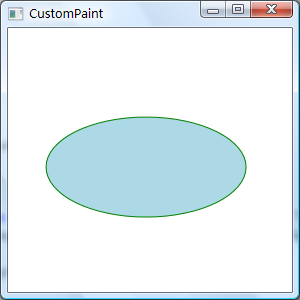
其他基本几何图形(如RectangleGeometry,LineGeometry等)与此类似。
2, 绘制图片
最简单的使用图片的方式当然是利用Image控件,就像以前我们使用PictureBox一样,但更多的我们是使用自定义方式来绘制,ImageDrawing 对象为我们绘制图片提供了方便。
 protected override void OnRender(DrawingContext dc)
protected override void OnRender(DrawingContext dc)

 {
{ base.OnRender(dc);
base.OnRender(dc); BitmapImage bmp = new BitmapImage(new Uri("http://images.cnblogs.com/logo.gif", UriKind.Absolute));
BitmapImage bmp = new BitmapImage(new Uri("http://images.cnblogs.com/logo.gif", UriKind.Absolute)); ImageDrawing drawing = new ImageDrawing(bmp, new Rect(10, 10, 326, 43));
ImageDrawing drawing = new ImageDrawing(bmp, new Rect(10, 10, 326, 43)); dc.DrawDrawing(drawing);
dc.DrawDrawing(drawing); }
}效果如下: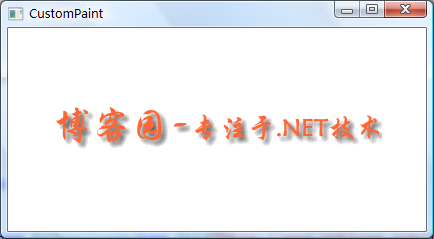
3,绘制文本
在WPF中我们可以高度定制文本的绘制,这需要了解GlyphRunDrawing类以及GlyphRun对象,其实在我们使用TextBlock时经常使用GlyphRun对象,它包含了文本字体的很多细节属性,请参见SDK的GlyphRun类。
 <Page
<Page xmlns="http://schemas.microsoft.com/winfx/2006/xaml/presentation"
xmlns="http://schemas.microsoft.com/winfx/2006/xaml/presentation" xmlns:x="http://schemas.microsoft.com/winfx/2006/xaml"
xmlns:x="http://schemas.microsoft.com/winfx/2006/xaml" xmlns:PresentationOptions="http://schemas.microsoft.com/winfx/2006/xaml/presentation/options"
xmlns:PresentationOptions="http://schemas.microsoft.com/winfx/2006/xaml/presentation/options" xmlns:mc="http://schemas.openxmlformats.org/markup-compatibility/2006"
xmlns:mc="http://schemas.openxmlformats.org/markup-compatibility/2006" mc:Ignorable="PresentationOptions"
mc:Ignorable="PresentationOptions" Margin="20" Background="White">
Margin="20" Background="White">
 <!-- The example shows how to use different property settings of Glyphs objects. -->
<!-- The example shows how to use different property settings of Glyphs objects. --> <Canvas
<Canvas xmlns="http://schemas.microsoft.com/winfx/2006/xaml/presentation"
xmlns="http://schemas.microsoft.com/winfx/2006/xaml/presentation" xmlns:x="http://schemas.microsoft.com/winfx/2006/xaml"
xmlns:x="http://schemas.microsoft.com/winfx/2006/xaml" Background="PowderBlue"
Background="PowderBlue" >
>
 <Glyphs
<Glyphs FontUri = "C:\WINDOWS\Fonts\ARIAL.TTF"
FontUri = "C:\WINDOWS\Fonts\ARIAL.TTF" FontRenderingEmSize = "36"
FontRenderingEmSize = "36" StyleSimulations = "ItalicSimulation"
StyleSimulations = "ItalicSimulation" UnicodeString = "Hello World!"
UnicodeString = "Hello World!" Fill = "SteelBlue"
Fill = "SteelBlue" OriginX = "50"
OriginX = "50" OriginY = "75"
OriginY = "75" />
/>
 <!-- "Hello World!" with default kerning -->
<!-- "Hello World!" with default kerning --> <Glyphs
<Glyphs FontUri = "C:\WINDOWS\Fonts\ARIAL.TTF"
FontUri = "C:\WINDOWS\Fonts\ARIAL.TTF" FontRenderingEmSize = "36"
FontRenderingEmSize = "36" UnicodeString = "Hello World!"
UnicodeString = "Hello World!" Fill = "Maroon"
Fill = "Maroon" OriginX = "50"
OriginX = "50" OriginY = "150"
OriginY = "150" />
/>
 <!-- "Hello World!" with explicit character widths for proportional font -->
<!-- "Hello World!" with explicit character widths for proportional font --> <Glyphs
<Glyphs FontUri = "C:\WINDOWS\Fonts\ARIAL.TTF"
FontUri = "C:\WINDOWS\Fonts\ARIAL.TTF" FontRenderingEmSize = "36"
FontRenderingEmSize = "36" UnicodeString = "Hello World!"
UnicodeString = "Hello World!" Indices = ",80;,80;,80;,80;,80;,80;,80;,80;,80;,80;,80"
Indices = ",80;,80;,80;,80;,80;,80;,80;,80;,80;,80;,80" Fill = "Maroon"
Fill = "Maroon" OriginX = "50"
OriginX = "50" OriginY = "225"
OriginY = "225" />
/>
 <!-- "Hello World!" with fixed-width font -->
<!-- "Hello World!" with fixed-width font --> <Glyphs
<Glyphs FontUri = "C:\WINDOWS\Fonts\COUR.TTF"
FontUri = "C:\WINDOWS\Fonts\COUR.TTF" FontRenderingEmSize = "36"
FontRenderingEmSize = "36" StyleSimulations = "BoldSimulation"
StyleSimulations = "BoldSimulation" UnicodeString = "Hello World!"
UnicodeString = "Hello World!" Fill = "Maroon"
Fill = "Maroon" OriginX = "50"
OriginX = "50" OriginY = "300"
OriginY = "300" />
/>
 <!-- "Open file" without "fi" ligature -->
<!-- "Open file" without "fi" ligature --> <Glyphs
<Glyphs FontUri = "C:\WINDOWS\Fonts\TIMES.TTF"
FontUri = "C:\WINDOWS\Fonts\TIMES.TTF" FontRenderingEmSize = "36"
FontRenderingEmSize = "36" StyleSimulations = "BoldSimulation"
StyleSimulations = "BoldSimulation" UnicodeString = "Open file"
UnicodeString = "Open file" Fill = "SlateGray"
Fill = "SlateGray" OriginX = "400"
OriginX = "400" OriginY = "75"
OriginY = "75" />
/>
 <!-- "Open file" with "fi" ligature -->
<!-- "Open file" with "fi" ligature --> <Glyphs
<Glyphs FontUri = "C:\WINDOWS\Fonts\TIMES.TTF"
FontUri = "C:\WINDOWS\Fonts\TIMES.TTF" FontRenderingEmSize = "36"
FontRenderingEmSize = "36" StyleSimulations = "BoldSimulation"
StyleSimulations = "BoldSimulation" UnicodeString = "Open file"
UnicodeString = "Open file" Indices = ";;;;;(2:1)191"
Indices = ";;;;;(2:1)191" Fill = "SlateGray"
Fill = "SlateGray" OriginX = "400"
OriginX = "400" OriginY = "150"
OriginY = "150" />
/>
 </Canvas>
</Canvas>

 </Page>
</Page>

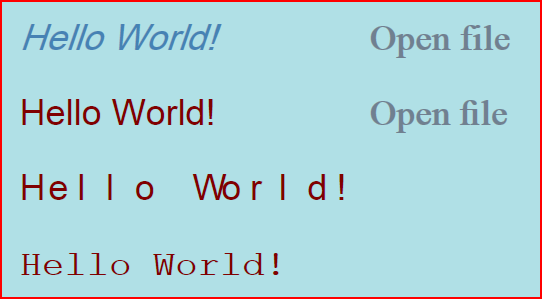
在《在WPF中自定义你的绘制(三)》中我们会继续讨论自定义绘制中更深入的话题:合并绘制、利用路径绘制图形、将我们的绘制转变为画刷,谢谢!
在WPF中自定义你的绘制(二)的更多相关文章
- 在WPF中自定义你的绘制(一)
原文:在WPF中自定义你的绘制(一) 在WPF中自定义你的绘制(一) ...
- 在WPF中自定义你的绘制(五)
原文:在WPF中自定义你的绘制(五) 在WPF中自定义你的绘制(五) ...
- 在WPF中自定义你的绘制(三)
原文:在WPF中自定义你的绘制(三) 在WPF中自定义你的绘制(三) ...
- 在WPF中自定义你的绘制(四)
原文:在WPF中自定义你的绘制(四) 在WPF中自定义你的绘制(四) ...
- 在VS2005中设置WPF中自定义按钮的事件
原文:在VS2005中设置WPF中自定义按钮的事件 上篇讲了如何在Blend中绘制圆角矩形(http://blog.csdn.net/johnsuna/archive/2007/08/13/17407 ...
- 示例:WPF中自定义MessageService应用DialogHost、Snackbar、NotifyIcon显示各种场景提示消息
原文:示例:WPF中自定义MessageService应用DialogHost.Snackbar.NotifyIcon显示各种场景提示消息 一.目的:不同交互场景需要提示不同的消息,不同的消息需要用不 ...
- 示例:WPF中自定义StoryBoarService在代码中封装StoryBoard、Animation用于简化动画编写
原文:示例:WPF中自定义StoryBoarService在代码中封装StoryBoard.Animation用于简化动画编写 一.目的:通过对StoryBoard和Animation的封装来简化动画 ...
- 【转】WPF中的Binding技巧(二)
WPF中的Binding技巧(二) 接上篇, 我们来看一看Elementname,Source,RelativeSource 三种绑定的方式 1.ElementName顾名思义就是根据Ui元素 ...
- WPF中自定义的DataTemplate中的控件,在Window_Loaded事件中加载机制初探
原文:WPF中自定义的DataTemplate中的控件,在Window_Loaded事件中加载机制初探 最近因为项目需要,开始学习如何使用WPF开发桌面程序.使用WPF一段时间之后,感 ...
随机推荐
- 8051_asm.uew
/L20"8051 Assembly" AASM_LANG Line Comment = ; Nocase String Chars = ' File Extensions = S ...
- 从QWidget继承的圆形进度条QRoundProgressBar,只有370行代码(别忘了有现成的QProgressDialog)
是学习绘制控件的绝佳例子: http://blog.csdn.net/liang19890820/article/details/51957568 https://sourceforge.net/pr ...
- 找不到Qt5Cored.dll(Release和Debug版连接了不同的库)
Qt5Cored.dll和Qt5Core.dll文件分别用于Qt软件的Debug版和Release版. 通常会有两个Qt5Core.dll文件,分别位于Qti安装目录下的“Qt5.1.0\5.1.0\ ...
- codecomb 2085【肥得更高】
题目背景 自2009年以来,A.B站的历史就已经步入了农业变革的黎明期. 在两站的娱乐及音乐区,金坷垃制造业早已得到长足的发展,甚至有些地方还出现了坷垃翻唱的萌芽. 新兴肥料人开始走上历史的舞台. 他 ...
- java 常用的验证方法帮助类
import java.text.ParseException; import java.util.Collection; import java.util.Map; /** * 常用的验证方法帮助类 ...
- UESTC_全都是秋实大哥 2015 UESTC Training for Search Algorithm & String<Problem J>
J - 全都是秋实大哥 Time Limit: 5000/2000MS (Java/Others) Memory Limit: 32000/32000KB (Java/Others) Subm ...
- windows查看端口占用情况及查杀进程
我们平时在做web开发运行web服务器或运行某个应用时会报错,提示该应用的端口号已被占用,我们可以用以下的方法解决. 解决方法一:重新为应用配置端口. 解决方法二:找到占用端口的应用并关闭该应用释放占 ...
- Android学习总结——Service组件
从Service的启动方式上,可以将Service分为Started Service和Bound Service.在使用Service时,要想系统能够找到此自定义Service,无论哪种类型,都需要在 ...
- HexColor
// // HexColor.swift // HexColor // // Created by Tuomas Artman on 1.9.2014. // Copyright (c) 2014 T ...
- 去掉firefox点击按钮时的虚线边框
去掉火狐里面点击按钮时候的虚线边框 button::-moz-focus-inner, input[type="reset"]::-moz-focus-inner, input[t ...
